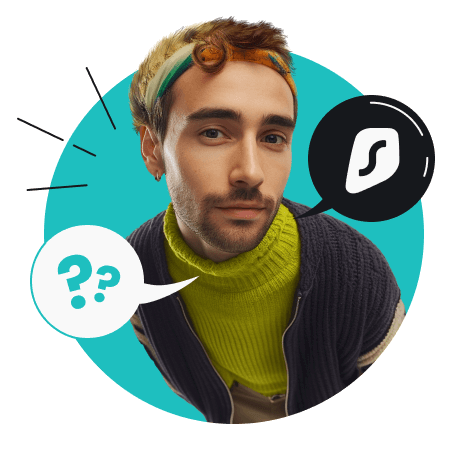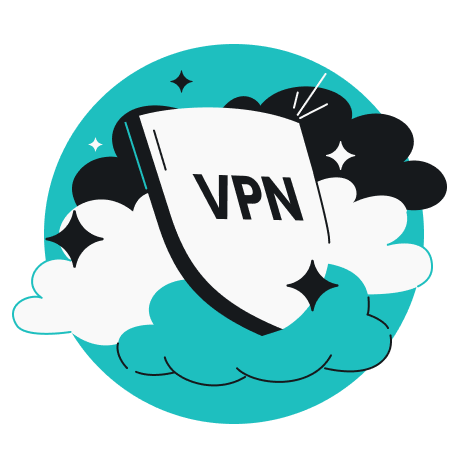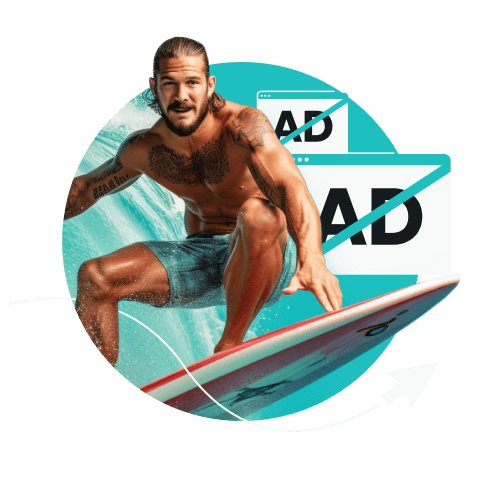Раздельное туннелирование VPN, которое в приложении Surfshark называется Bypasser, — это функция VPN (виртуальной частной сети), которая позволяет пользователю выбирать, какие данные нужно защищать VPN-шифрованием, а какие передавать без него.
Допустим, включив VPN на компьютере с Windows 10 вы заметили, что определенный сайт через VPN работает медленно. Вы можете отключить VPN на некоторое время или (что гораздо удобнее и безопаснее) использовать функцию раздельного VPN-туннелирования, чтобы исключить данные этого сайта из трафика, проходящего через VPN-сервер. Теперь вы будете пользоваться этим сайтом так, будто у вас нет VPN, и при этом сохранить VPN-защиту для всего остального онлайн-трафика.